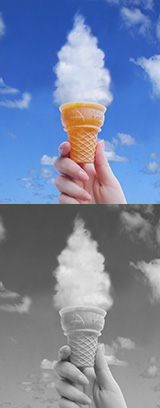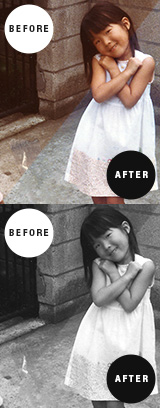上手く撮影できなかった写真を、思った通りに変身させてみましょう。ペンタブレットとPhotoshop Elementsがあれば、くすんだ空や草木も色鮮やかに。目に焼き付けた美しい風景を、そのまま再現して残しましょう。
※ここではPhotoshop Elements 9を使用しています。お使いのPhotoshop Elementsのバージョンによっては、一部操作が異なる場合があります。
Photoshop Elementsを「編集」モード![]() で起動し、「ファイル」→ 「開く」
で起動し、「ファイル」→ 「開く」![]() をクリックします。補正したい写真
をクリックします。補正したい写真![]() を選択し、「開く」
を選択し、「開く」![]() をクリックすれば、画像が読み込まれます。
をクリックすれば、画像が読み込まれます。
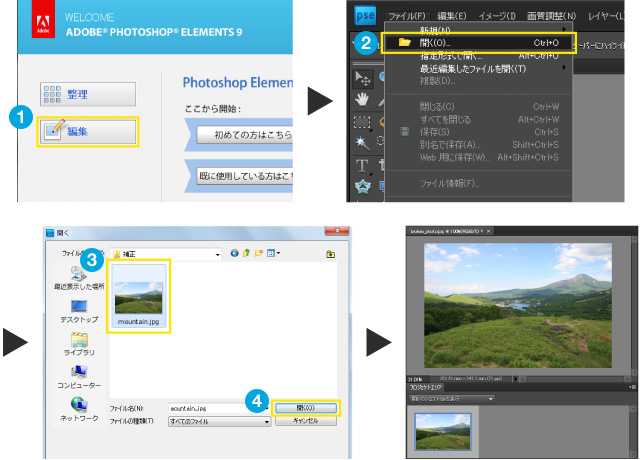
まずはすっきりしない空の色を補正してみましょう。ツールボックスの「スマートブラシツール」![]() をクリックすると、「プリセットを選択」ピッカー
をクリックすると、「プリセットを選択」ピッカー![]() が表示されます。メニューから「自然」→「青い空」
が表示されます。メニューから「自然」→「青い空」![]() を選びます。
を選びます。
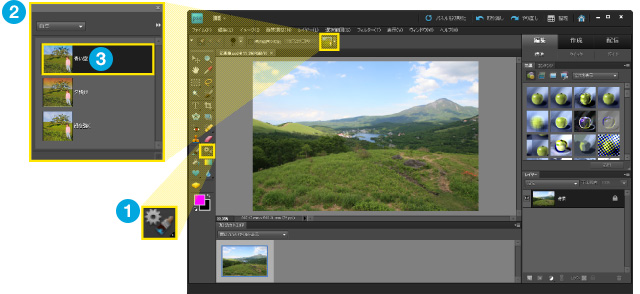
そのまま画像の空の部分をなぞると選択範囲がほぼ自動的に作成されていきます![]() 。選択範囲ができたところでペンをはなすと、空がより青く補正されます。
。選択範囲ができたところでペンをはなすと、空がより青く補正されます。
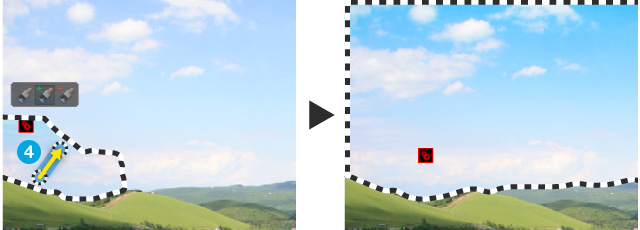
次に緑をもっと鮮やかに補正していきましょう。画像の左上に表示されているブラシのアイコンで、一番左の「新規選択」![]() をクリックします。次に「プリセットを選択」ピッカーのメニューから「自然」→「緑を強く」
をクリックします。次に「プリセットを選択」ピッカーのメニューから「自然」→「緑を強く」![]() を選択します。先ほどと同じように今度は画像の緑の部分をなぞると、緑がより鮮やかに補正されます。これで完成です。あっというまに色鮮やかな風景写真に変身しました。
を選択します。先ほどと同じように今度は画像の緑の部分をなぞると、緑がより鮮やかに補正されます。これで完成です。あっというまに色鮮やかな風景写真に変身しました。
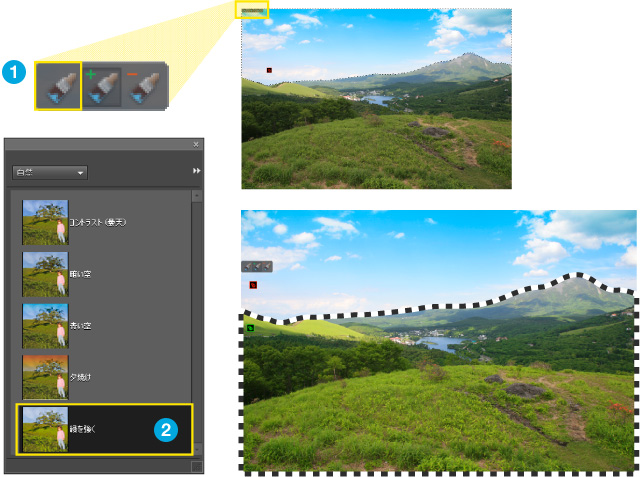

スマートブラシツールは、補正だけでなく、様々な効果を追加することもできます。「夕焼け」で空を茜色に染めてみたり、「レインボー」で幻想的な写真に仕上げてみたり、楽しい作品をつくってみましょう。

の検索結果 : 0件のページが見つかりました。
もっと見る